CSS の構造
CSS の概要と基本的な使い方について理解できたので、今度は CSS の構造をもう少し詳しく見てみましょう。
| 前提条件: | 基本的なソフトウェアのインストール、基本的なファイル操作や HTML の基本(HTML 入門で学習)に関する基本的な知識。 |
|---|---|
| 目的: | CSS の基本的な構文の構造を詳細に学ぶ。 |
CSS を HTML に適用する
まず、文書に CSS を適用する方法として、外部スタイルシートを使う方法、内部スタイルシートを使う方法、インラインスタイルを使う方法の 3 つの方法を見てみましょう。
外部スタイルシート
外部スタイルシートには .css という拡張子を持つ別のファイルに CSS が含まれています。これは、文書に CSS を持ち込む最も一般的で便利な方法です。1 つの CSS ファイルを複数のウェブページにリンクして、すべてのウェブページを同じ CSS スタイルシートでスタイル付けすることができます。 CSS 入門では、外部のスタイルシートをウェブページにリンクしました。
HTML の <link> 要素から外部 CSS スタイルシートを参照しています。
<!doctype html>
<html lang="en-GB">
<head>
<meta charset="utf-8" />
<title>My CSS experiment</title>
<link rel="stylesheet" href="styles.css" />
</head>
<body>
<h1>Hello World!</h1>
<p>This is my first CSS example</p>
</body>
</html>
CSS ファイルはこのようになります。
h1 {
color: blue;
background-color: yellow;
border: 1px solid black;
}
p {
color: red;
}
<link> 要素の href 属性は、ファイルシステム上のファイルを参照する必要があります。上の例では、 CSS ファイルは HTML 文書と同じフォルダーにありますが、どこか別の場所に配置してパスを調整することもできます。以下に 3 つの例を示します。
<!-- 現在のディレクトリーの中の styles というサブディレクトリーの中 -->
<link rel="stylesheet" href="styles/style.css" />
<!-- カレントディレクトリーの中にある styles というサブディレクトリーの中にある、 general というサブディレクトリーの中 -->
<link rel="stylesheet" href="styles/general/style.css" />
<!-- ひとつ上のレベルのディレクトリーに行き、その下にある styles というサブディレクトリーの中 -->
<link rel="stylesheet" href="../styles/style.css" />
内部スタイルシート
内部スタイルシートは、 HTML 文書の中に配置します。内部スタイルシートを作成するには、 CSS を HTML 文書の <head> の中にある <style> 要素の中に入れてください。
例えば、 HTML はこのようになります。
<!doctype html>
<html lang="en-GB">
<head>
<meta charset="utf-8" />
<title>My CSS experiment</title>
<style>
h1 {
color: blue;
background-color: yellow;
border: 1px solid black;
}
p {
color: red;
}
</style>
</head>
<body>
<h1>Hello World!</h1>
<p>This is my first CSS example</p>
</body>
</html>
状況によっては、内部スタイルシートが便利な場合もあります。たとえば、コンテンツ管理システムを使用している場合、外部の CSS ファイルを変更することがブロックされているかもしれません。
しかし、複数のページを持つサイトでは、内部スタイルシートは効率の悪い作業方法になります。内部スタイルシートを使用して、複数のページに統一された CSS スタイルを適用するには、そのスタイルを使用するすべてのウェブページに内部スタイルシートをコピーしなければなりません。効率性の低下はサイトの保守にも影響します。内部スタイルシートの CSS では、1 つの簡単なスタイル変更でも、複数のウェブページの編集が必要になるリスクがあります。
インラインスタイル
インラインスタイルは、単一の HTML 要素のみに影響を与える CSS 宣言で、 style 属性の中に記述します。 HTML 文書におけるインラインスタイルの実装は次のようになります。
<!doctype html>
<html lang="en-GB">
<head>
<meta charset="utf-8" />
<title>My CSS experiment</title>
</head>
<body>
<h1 style="color: blue;background-color: yellow;border: 1px solid black;">
Hello World!
</h1>
<p style="color:red;">This is my first CSS example</p>
</body>
</html>
この方法での CSS の使用は、可能な限り避けてください。 まず、 CSS の実装の中では最も保守の効率が悪いものです。一つのスタイルを変更するために、一つのウェブページ内で複数の編集が必要になるかもしれません。第二に、インライン CSS はプレゼンテーション用のコードを HTML やコンテンツに混ぜてしまうため、すべてが読んだり理解したりしにくいものになってしまいます。コードとコンテンツを分離すれば、ウェブサイトで働くすべての人にとって保守が容易になります。
インラインスタイルが一般的な状況はいくつかあります。作業環境が非常に制限されている場合は、インラインスタイルの使用に頼らざるを得ないかもしれません。例えば、 CMS では HTML の本文しか編集できない場合があります。また、できるだけ多くのメールクライアントとの互換性を実現するために、 HTML メールでインラインスタイルが多用されているのを見ることもあるでしょう。
CSS を試してみる
次の演習では、コンピューターにフォルダーを作成してください。フォルダーには好きな名前をつけてください。以下のテキストをコピーして、フォルダーの中に 2 つのファイルを作成してください。
index.html:
<!doctype html>
<html lang="en">
<head>
<meta charset="utf-8" />
<meta name="viewport" content="width=device-width" />
<title>My CSS experiments</title>
<link rel="stylesheet" href="styles.css" />
</head>
<body>
<p>Create your test HTML here</p>
</body>
</html>
styles.css:
/* Create your test CSS here */
p {
color: red;
}
試してみたい CSS を見つけたら、 HTML の <body> の内容をスタイル付けする HTML に置き換え、テスト用の CSS コードを CSS ファイルに追加してください。
別の方法として、以下のインタラクティブなエディターを使用することもできます。
楽しみながら、先に進んでいきましょう。
セレクター
セレクターは CSS に欠かせない構成要素です。CSS 入門のチュートリアルでは、すでにさまざまな種類のセレクターを見てきました。セレクターは、 HTML 文書のなかでスタイルを適用する対象を指定するものです。もし CSS が期待通りにコンテンツに適用されなかったら、セレクターが一致すると思っていた方法で一致していないのかもしれません。
それぞれの CSS ルールの先頭には、セレクターまたはセレクターのリストを書きます。これによって、ブラウザーにどの要素に CSS ルールを適用するかを指示します。次のサンプルコードは、いずれも有効なセレクター、またはセレクターのリストです。
h1
a:link
.manythings
#onething
*
.box p
.box p:first-child
h1, h2, .intro
上記のセレクターを使った CSS ルールを作ってみてください。セレクターによってスタイル付けされる HTML を追加します。上記の構文に馴染みのないものがあれば、 MDN を検索してみてください。
メモ: 次のモジュールの記事 CSS セレクター で、セレクターについてより詳しく学ぶことができます。
詳細度
2 つのセレクターが同じ HTML 要素を選択するシナリオに遭遇するかもしれません。以下のスタイルシートを考えてみましょう。 p セレクターで段落のテキストを青に設定します。しかし、選択された要素のテキストを赤に設定するクラスもあります。
.special {
color: red;
}
p {
color: blue;
}
HTML 文書の中に special のクラスを持つ段落があるとします。両方のルールが適用されます。どちらのセレクターが優先されるでしょうか?段落のテキストが青と赤のどちらになると思いますか?
<p class="special">What color am I?</p>
CSS 言語には、競合が発生した場合にどちらのセレクターが強いかを制御するためのルールがあります。これらのルールはカスケード (cascade) と詳細度 (specificity) と呼ばれています。以下のコードブロックでは、 p セレクターに対して 2 つのルールが定義されていますが、段落テキストは青くなります。これは、段落テキストを青に設定する宣言がスタイルシートの後に現れているからです。後のスタイルは、それより前のスタイルシートに現れた競合するスタイルを置き換えます。これがカスケードルールです。
p {
color: red;
}
p {
color: blue;
}
しかし、クラスセレクターと要素セレクターの間に競合がある前の例では、クラスが優先され、赤い段落テキストがレンダリングされます。スタイルシートの後方に競合するスタイルが表示されているにもかかわらず、どうしてこのようなことが起こるのでしょうか?クラスは、要素セレクターよりも詳細度が高いことになっており、より具体的であると評価されるので、他の競合するスタイル宣言をキャンセルしたのです。
この実験を自分でやってみましょう。 HTML を追加して、2 つの p { } ルールをスタイルシートに追加します。次に、最初の p セレクターを .special に変更して、それがスタイルをどのように変えるかを見てみましょう。
詳細度とカスケードのルールは、最初は複雑に見えるかもしれません。これらのルールは、 CSS に慣れてくると理解しやすくなります。次のモジュールの カスケードと継承 の章では、詳細度の計算方法を含めて詳しく説明しています。
今のところ、詳細度が存在することを覚えておいてください。スタイルシートの他の何かがより高い詳細度を持っているために、 CSS が期待通りに適用されないことがあります。 1 つの要素に複数のルールが適用される可能性があることを認識することは、この種の問題を解決するための最初のステップです。
プロパティと値
もっとも基本的なレベルでは、 CSS は 2 つの部品でできています。
- プロパティ: スタイルに関して変更できる何らかの特徴をあらわす、人間が理解できる識別子です。例えば、
font-size,width,background-colorなどです。 - 値: 各プロパティには値が割り当てられています。この値は、プロパティをどのようにスタイル付けするかを示します。
次の例では、一組のプロパティと値を強調表示しています。プロパティ名は color で、値は blue です。
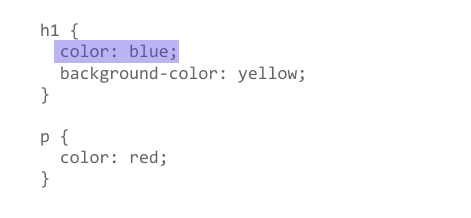
プロパティが値と組み合わせられているとき、この組み合わせを CSS 宣言 (CSS declaration) と呼びます。 CSS 宣言は CSS 宣言ブロック (CSS Declaration Blocks) の中に入っています。次のサンプルコードでは CSS の宣言ブロックを強調しています。
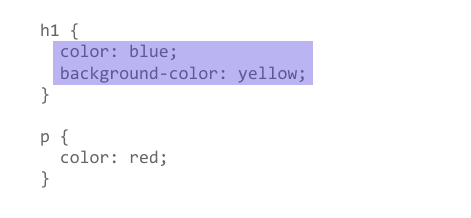
そして、 CSS 宣言ブロックはセレクターと組になって CSS ルールセット (または CSS ルール) になります。1 つは h1 セレクター用、もう 1 つは p セレクター用です。色付きのハイライトは h1 ルールを識別します。
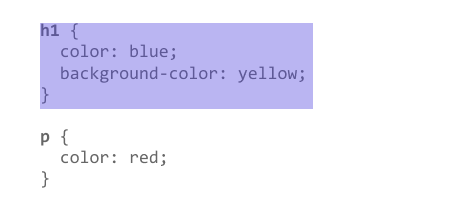
CSS プロパティを特定の値に設定することが、文書のレイアウトとスタイルを定義する主な方法です。CSS エンジンは、どの宣言がページの各要素に適用されるかを計算します。
CSS のプロパティと値は大文字と小文字を区別しません。それぞれの組にあるプロパティと値はコロン (:) で区切られます。
以下に挙げたプロパティの様々な値を調べてみてください。それぞれの HTML 要素にスタイルを適用する CSS ルールを書いてみてください。
警告: プロパティが不明だった場合、または指定されたプロパティの値が妥当ではなかった場合は、宣言が無効なものとして扱われます。ブラウザーの CSS エンジンはこれを完全に無視します。
警告: CSS(および他のウェブ標準)では、言語ごとに綴りに揺れがあったり確実でない場合には、アメリカ綴りを標準とすることが合意されています。例えば、 color は color と綴るべきであり、 colour では動作しません。
関数
多くの値は比較的単純なキーワードや数値ですが、中には関数の形式をとる値もあります。
calc() 関数
例として、CSS 内で単純な計算を行うことができる calc() 関数が挙げられます。
<div class="outer"><div class="box">The inner box is 90% - 30px.</div></div>
.outer {
border: 5px solid black;
}
.box {
padding: 10px;
width: calc(90% - 30px);
background-color: rebeccapurple;
color: white;
}
これは次のように表示されます。
関数は、関数名と、関数に渡す値を囲む括弧で構成されています。上記の calc() の例では、値は、このボックスの幅を含むブロックの幅の 90% から 30 ピクセルを引いた値と定義しています。計算の結果は、事前に計算して静的な値として入力できるものではありません。
座標変換関数
他の例としては、 transform のさまざまな値、たとえば rotate() などがあります。
<div class="box"></div>
.box {
margin: 30px;
width: 100px;
height: 100px;
background-color: rebeccapurple;
transform: rotate(0.8turn);
}
上記のコードの出力は次のようになります。
以下に挙げたプロパティのそれぞれの値を調べてみましょう。ぞれぞれの HTML 要素にスタイルを適用する CSS ルールを記述してみましょう。
transformbackground-image、特に gradient の値color、特に rgb や hsl の値
アットルール
CSS のアットルール は、 CSS が実行すること、またはそれがどのように動作するべきかの指示を提供します。いくつかのアットルールは、キーワードと値だけのシンプルなものです。例えば、 @import はスタイルシートを別の CSS スタイルシートにインポートします。
@import "styles2.css";
よく目にするであろうアットルールが @media があり、メディアクエリーを作成するために使用されます。メディアクエリーは CSS スタイルを提供する条件を使用します。
以下の例では、スタイルシートは <body> 要素に既定でピンクの背景を定義しています。しかし、ブラウザーのビューポートが 30em よりも広い場合は、青い背景を定義するメディアクエリーが続いています。
body {
background-color: pink;
}
@media (min-width: 30em) {
body {
background-color: blue;
}
}
これ以外のアットルールにも、これからのチュートリアルで遭遇するでしょう。
ビューポートの幅に基づいてスタイルを変更するメディアクエリーを追加できるかどうかを確認してください。ブラウザーウィンドウの幅を変更して結果を確認してみてください。
一括指定
font, background, padding, border, margin のようなプロパティは一括指定プロパティ (shorthand properties) と呼ばれています。これは一括指定プロパティが複数の値を 1 行で設定するからです。
例えば、コードのこの 1 行を見てください。
/* 4 つの値による一括定義、例えば padding や margin
では、値が適用される順序は top, right, bottom, left の順 (top から時計回り) です。
他の種類の一括指定もあり、例えば 2 つの値による一括指定を padding/margin に設定すると、
top/bottom と left/right になります。*/
padding: 10px 15px 15px 5px;
これは以下の 4 行のコードと同等です。
padding-top: 10px;
padding-right: 15px;
padding-bottom: 15px;
padding-left: 5px;
次の 1 行を見てください。
background: red url(bg-graphic.png) 10px 10px repeat-x fixed;
以下の 5 行と同等です。
background-color: red;
background-image: url(bg-graphic.png);
background-position: 10px 10px;
background-repeat: repeat-x;
background-attachment: fixed;
コースの後半では、他にも多くの一括指定プロパティの例に遭遇します。 MDN の CSS リファレンスは、あらゆる一括指定プロパティについてのより詳しい情報を得るための良いリソースです。
これはどのように動作するのかに慣れるために、自分自身で CSS の練習で宣言(上記)を使用してみてください。異なる値で実験してみるのもよいでしょう。
警告: CSS の一括指定を使用する際に、省略した値がどのようにリセットされるかはあまり目立たない側面です。 CSS 一括指定で指定されていない値は初期値に戻ります。これは、 CSS 一括指定で省略された値は、以前に設定された値を上書きしてしまう可能性があることを意味します。
コメント
どんなコーディング作業でもそうですが、 CSS と一緒にコメントを書くのがベストプラクティスです。これは、後で修正や強化のために戻ってきたときに、コードがどのように動作するかを思い出すのに役立ちます。また、他の人がコードを理解するのにも役立ちます。
CSS のコメントは /* で始まり */ で終わります。以下の例では、コメントはコードのそれぞれの区間のの先頭をマークしています。これは、コードベースが大きくなるにつれて、コードベースを移動するのに役立ちます。このようなコメントの付け方をすると、コードエディターでコメントを検索することで、コードの区間を効率的に見つけることができます。
/* 基本的な要素のスタイル付けを扱う */
/* -------------------------------------------------------------------------------------------- */
body {
font:
1em/150% Helvetica,
Arial,
sans-serif;
padding: 1em;
margin: 0 auto;
max-width: 33em;
}
@media (min-width: 70em) {
/* 大きな画面やウィンドウで読みやすいように、グローバルフォントの大きさを
大きくします。 */
body {
font-size: 130%;
}
}
h1 {
font-size: 1.5em;
}
/* DOM で入れ子になっている特定の要素を処理します。 */
div p,
#id:first-line {
background-color: red;
border-radius: 3px;
}
div p {
margin: 0;
padding: 1em;
}
div p + p {
padding-top: 0;
}
コードを「コメントアウト」すると、試験的にコードの区間を一時的に無効にするのにも便利です。以下の例では、 .special のルールはコードを「コメントアウト」することで無効化されています。
/*.special {
color: red;
}*/
p {
color: blue;
}
CSS にコメントを追加してみましょう。
ホワイトスペース
ホワイトスペースとは、半角スペース、タブ、改行を意味します。ブラウザーが HTML のホワイトスペースを無視するように、ブラウザーは CSS の中のホワイトスペースを無視します。ホワイトスペースの価値は、読みやすさを向上させるためにあります。
下の例では、それぞれの宣言 (とルールの先頭/末尾) が個別の行で行われています。これは間違いなく、CSS を書くのに良い方法です。これにより、CSS の保守や理解が容易になります。
body {
font:
1em/150% Helvetica,
Arial,
sans-serif;
padding: 1em;
margin: 0 auto;
max-width: 33em;
}
@media (min-width: 70em) {
body {
font-size: 130%;
}
}
h1 {
font-size: 1.5em;
}
div p,
#id:first-line {
background-color: red;
border-radius: 3px;
}
div p {
margin: 0;
padding: 1em;
}
div p + p {
padding-top: 0;
}
次の例は、同等の CSS をより圧縮したものです。2 つの例は同じように動作しますが、下の例の方が読みにくいでしょう。
body {font: 1em/150% Helvetica, Arial, sans-serif; padding: 1em; margin: 0 auto; max-width: 33em;}
@media (min-width: 70em) { body { font-size: 130%;}}
h1 {font-size: 1.5em;}
div p, #id:first-line {background-color: red; border-radius: 3px;}
div p {margin: 0; padding: 1em;}
div p + p {padding-top: 0;}
自分のプロジェクトでは、個人的な好みに応じてコードを書式化します。チームプロジェクトでは、チームやプロジェクトに独自のスタイルガイドがあるかもしれません。
警告: CSS 宣言ではホワイトスペースが値を区切っていますが、プロパティ名にホワイトスペースが含まれることはありません。
例えば、以下の宣言は正しい CSS です。
margin: 0 auto;
padding-left: 10px;
以下の宣言は誤っています。
margin: 0auto;
padding- left: 10px;
空白の間違いがあるのがわかりますか?まず、0autoは margin プロパティの有効な値として認識されていません。項目 0auto は、2 つの別個の値であることを意味しています。0 と auto です。2 つ目は、ブラウザーが padding- を有効なプロパティとして認識していないことです。正しいプロパティ名 (padding-left) が、誤って空白で区切られています。
常に、別個の値を少なくとも 1 つの空白で区切るようにする必要があります。プロパティ名とプロパティ値は、1 つの切れ目のない文字列としてまとめてください。
空白がどのように CSS を壊すのかを調べるために、テスト CSS の中で空白をいじってみてください。
まとめ
この時点で、CSS がどのように構成されているのかについて、理解が深まっているはずです。また、ブラウザーがどのように HTML と CSS を使用してウェブページを表示するのかを理解しておくことも有益です。次の記事「CSS はどう働くか」で解説しています。